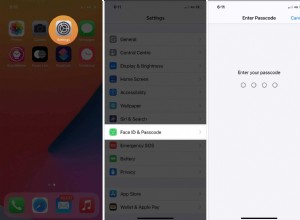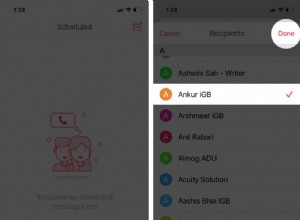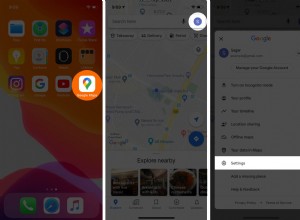الأمان في أعلى قوائم الأشخاص أو بالقرب منها عندما يتعلق الأمر بأجهزتهم وتقنياتهم. لا أحد يريد سرقة معلوماته الشخصية أو بياناته ، لذلك نتأكد جميعًا من أن مستوى أماننا على قدم المساواة. بالنسبة لأجهزة الكمبيوتر المحمولة وأجهزة الكمبيوتر الأخرى ، يعني هذا عادةً تثبيت بعض أشكال برامج مكافحة الفيروسات. يساعد هذا البرنامج الكمبيوتر في اكتشاف أي برامج ضارة قد تكون ضارة قبل أن تتسبب في ضرر حقيقي لجهاز الكمبيوتر الخاص بك. تم تكييف معظمنا للاعتقاد بأن كل جهاز نملكه يحتاج إلى نوع من برامج مكافحة الفيروسات ليكون آمنًا. ومع ذلك ، هذا ببساطة غير صحيح بالنسبة لجهاز iPhone أو iPad. ادعى عدد من الشركات والتطبيقات أن منتجاتها ستساعد في حماية جهاز iPhone الخاص بك ، لكن هذا ببساطة غير صحيح. لا يحتاج iPhone إلى برنامج مكافحة فيروسات على الإطلاق.

والسبب في ذلك هو أن شركة Apple قالت في مناسبات عديدة أن iOs تم تصميمها بأمان باعتبارها المشكلة الأساسية رقم واحد. ولكن لكي تفهم حقًا سبب عدم احتياج iPhone لأي نوع من أنواع الحماية الإضافية لمكافحة الفيروسات ، فأنت بحاجة إلى فهم كيفية عمل التطبيقات على أجهزة iPhone مقابل كيفية عمل البرامج على نظام مختلف.
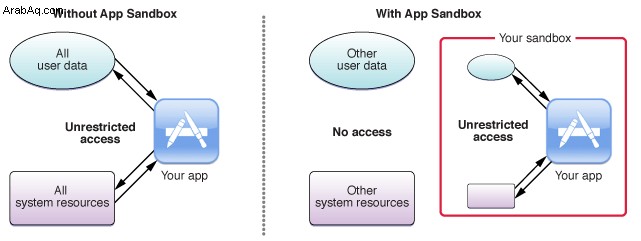
على iPhone ، يتم الاحتفاظ بكل تطبيق منفصلاً تمامًا عن النظام نفسه ، والذي يُعرف عمومًا باسم وضع الحماية. هذا يختلف تمامًا عن كيفية عمل أنظمة التشغيل الأخرى. على سبيل المثال ، لكي يعمل برنامج مكافحة الفيروسات ، يجب أن يكون قادرًا على التعمق في نظام التشغيل والتعامل مع الفيروسات. ومع ذلك ، فإن مجرد حقيقة أن نظام التشغيل يمكن "الإمساك به" بهذا الشكل يعني أنه يمكن أن يكون عرضة للهجمات. هذا لأنه ، إذا كان برنامج مكافحة الفيروسات قادرًا على التعمق في نظام التشغيل ، فمن سيقول أن الفيروس لا يمكنه ذلك أيضًا؟
نظرًا للحاجز القوي بين التطبيقات و iOs نفسها ، لن تعمل برامج مكافحة الفيروسات حتى على iPhone لأنها غير قادرة على الاختراق بعمق كافٍ لـ "الإغلاق". يمنع هذا أيضًا التطبيقات التي تقوم بتنزيلها من الوصول إلى أشياء مثل الصور أو جهات الاتصال أو معلومات بصمات الأصابع أو أي شيء آخر. أيضًا ، تراقب Apple عن كثب التطبيقات التي يقبلونها ، مما يعني أن هناك فرصة أقل بكثير لتنزيل برامج ضارة متخفية في شكل تطبيق. في حين أن هذا يعني في كثير من الأحيان قدرًا أقل من التخصيص والتحكم للمستخدم ، إلا أنه يعني أن فرصة حدوث خرق أمني أقل بكثير من استخدام أنظمة التشغيل الأخرى.
ومع ذلك ، عندما تقوم بكسر حماية هاتفك ، فسوف تتعامل مع مجموعة مختلفة تمامًا من العواقب. Jailbreaking هي عملية إزالة قيود البرامج على iPhone. سيسمح لك ذلك بتنزيل التطبيقات والإضافات والأشياء الأخرى التي لن تتمكن عادةً من القيام بها على iPhone. بينما يمنحك هذا الكثير من خيارات التخصيص ، فإنه يفتح لك أيضًا إمكانية حدوث مشكلات أمنية. هذا لأن كسر الحماية يسمح لك بتنزيل التطبيقات التي لم تتم الموافقة عليها رسميًا من قبل متجر التطبيقات ، مما يعني أنها قد تكون ضارة. لذلك طالما أنك لا تقوم بكسر حماية جهاز iPhone الخاص بك ، فلا داعي للقلق على الإطلاق بشأن برامج مكافحة الفيروسات على هاتفك. حتى إذا قمت بعمل كسر الحماية ، فطالما لم تقم بتنزيل أي شيء سطحي ، يجب أن تكون بخير وستظل معلومات هاتفك آمنة.
على الرغم من أنك لست بحاجة إلى تثبيت برنامج أو تطبيق لمكافحة الفيروسات على جهاز iPhone الخاص بك ، إلا أن هناك بعض خيارات الأمان المختلفة تحت تصرفك حتى تشعر بمزيد من الأمان عند استخدام جهازك. بينما يكون جهازك آمنًا بشكل عام كما هو ، يمكن أن تساعدك خيارات الأمان هذه في منحك راحة البال بأنك تذهب إلى أبعد الحدود للتأكد من أن جهازك (ومعلوماته) آمن.
حافظ على خصوصية هاتفك قدر الإمكان
حتى إذا كان لديك رمز مرور وتستخدم Touch ID ، يمكن لشاشة القفل الخاصة بك أن تكشف عن معلومات أكثر مما تعتقد. على الرغم من أن مركز التحكم ومركز الإشعارات مفيدان ، إلا أنهما يمكنهما أيضًا السماح للأشخاص برؤية رسائلك وتحديثاتك ، بالإضافة إلى إجراء تغييرات على هاتفك مثل تشغيل وضع الطائرة. يجب أن تحافظ على خصوصية هاتفك قدر الإمكان حتى لا يرى الأشخاص المعلومات الحساسة ، خاصة على شاشة القفل ، والتي يمكن لأي شخص رؤيتها.
تأكد أيضًا من أنك تطلب إدخال كلمة مرور قبل كل عملية شراء للتطبيق. بينما نعم ، قد يكون هذا مزعجًا إلى حد ما ، إلا أنه سيمنع بعض عمليات الشراء العرضية التي تقوم بها أنت أو أصدقاؤك أو أطفالك. أيضًا ، إذا حصل شخص بغيض على هاتفك ، فسوف يمنعه ذلك من الانطلاق وشراء الكثير من التطبيقات على هاتفك.
مشاهدة WiFi
يحب معظمنا الاعتقاد بأننا آمنون تمامًا باستخدام WiFi. ولكن هذا ليس هو الحال في كثير من الأحيان. إذا كنت تستخدم شبكة WiFi عامة مثل تلك الموجودة في مقهى أو فندق ، فاعلم أن هذه ليست آمنة جدًا في العادة ، ومن المحتمل أن يكون هناك العشرات من الآخرين على نفس شبكة WiFi ، وقد لا تكون نواياهم كلها جيدة. حتى شبكة WiFi المنزلية يمكن اختراقها بشكل أسهل مما يعتقده الكثيرون. ستندهش من عدد المنازل التي لا تزال تستخدم WEP لتأمين شبكاتها. يمكن اختراق هذه بسهولة من قبل الهواة ويمكن أن تؤدي إلى وصول الأشخاص إلى شبكتك المنزلية. الخيار الأفضل هو استخدام WPA للتأكد من أن شبكتك آمنة في جميع الأوقات.
تأكد من تأمين هاتفك تلقائيًا
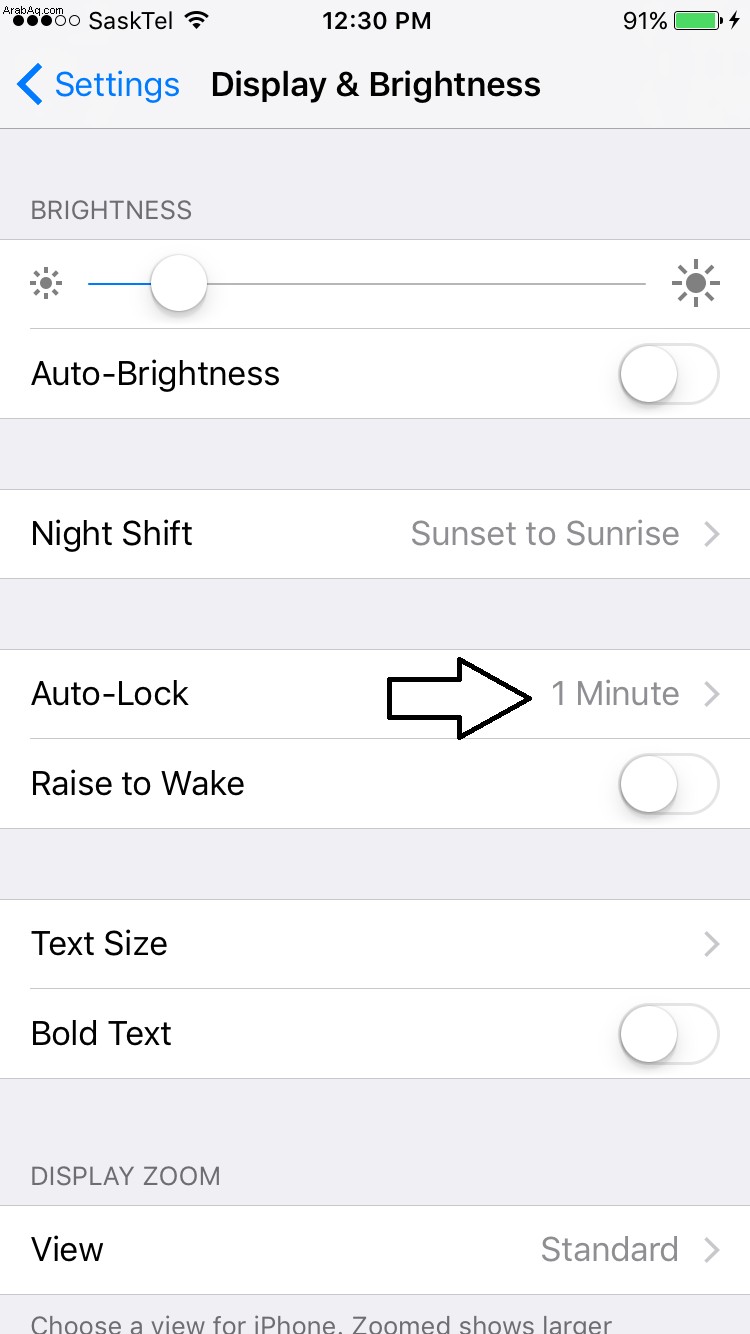
في حين أن قفل هاتفك باستمرار بعد بضع ثوانٍ فقط من عدم استخدامه قد يستغرق بعض الوقت للتعود عليه ، إلا أنه يعد من أفضل الطرق لحماية بياناتك. إذا لم يتم ضبط هاتفك على القفل التلقائي لبضع دقائق ، فمن المحتمل أن تتركه على طاولة ويمكن لشخص ما الوصول إليه قبل أن يقفل. يبدو أن اختيار 30 ثانية من القفل التلقائي لمدة دقيقة واحدة هو السبيل للذهاب.
تمتع بقوة الوصول إلى التطبيق
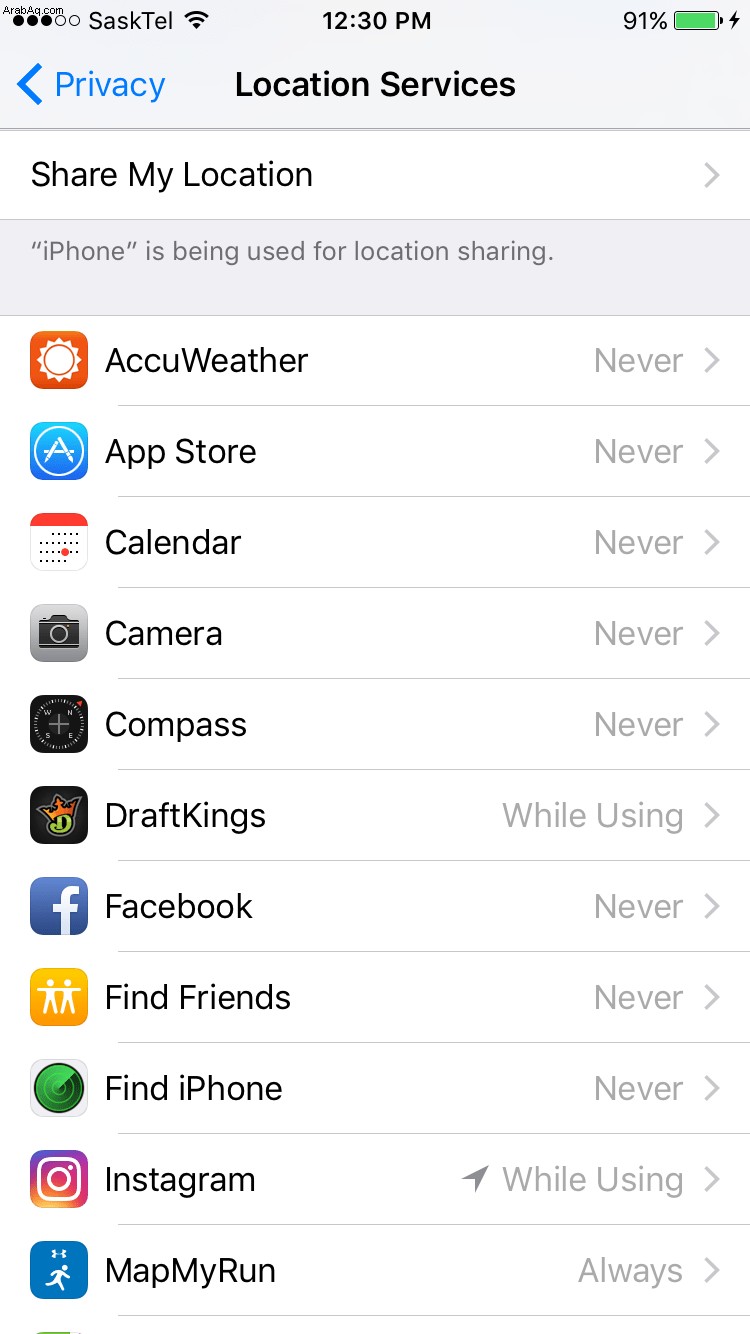
في كل مرة تفتح فيها تطبيقًا جديدًا وتستخدمه ، سيطلب منك على الأرجح إذنًا للوصول إلى صورك أو موقعك أو جهات اتصالك أو معلومات أخرى. ما لم يكن هذا الوصول مطلوبًا بشكل مباشر حتى يعمل التطبيق ، يجب ألا تسمح لعدد كبير جدًا من التطبيقات بالوصول إلى معلوماتك. ستطلب العديد من التطبيقات المختلفة الوصول إلى المعلومات التي لا تحتاجها ، وفي بعض الأحيان سنمنحها إياها. إذا انتقلت إلى الإعدادات> الخصوصية> خدمات الموقع ، يمكنك معرفة عدد التطبيقات التي منحتها إذنًا لمعرفة موقعك. إذا كانت هذه التطبيقات لا تحتاج إلى معرفة موقعك ، فمن المستحسن أن تتوقف عن السماح لها بالوصول إليه بشكل منتظم.
لا تستسلم للراحة
يبدو أنه غالبًا ما يكون هناك صراع على السلطة بين الأمن والراحة. يريد الجميع أن تكون حياتهم آمنة قدر الإمكان ، لكنهم يريدون أيضًا الراحة. الحقيقة هي ، عليك أن تقدم تضحيات من جانب أو آخر. إذا كنت تريد أقصى درجات الأمان ، فقد يستغرق الوصول إلى جهازك أو تطبيقات معينة وقتًا أطول. ولكن إذا كانت هذه العملية مبسطة وسريعة ، فمن المحتمل أن تتخلى عن بعض الأمان. لا يُحتمل أن تعرض هاتفك للخطر من خلال توفير بضع ثوانٍ.
ضع الفكر في رمز المرور الخاص بك
من الواضح ، إذا كنت تريد أن يكون هاتفك آمنًا ، فيجب عليك استخدام كل من Touch ID بالإضافة إلى رمز المرور. ومع ذلك ، في بعض الأحيان ، لا يكفي مجرد وجود رمز مرور. ستندهش من عدد الأشخاص الذين يستخدمون أكواد مثل "1،1،1،1،1،1" أو "1،2،3،4،5،6" لرموز المرور الخاصة بهم. يستخدم الكثير من الأشياء مثل عيد ميلادهم ، ولكن من السهل جدًا على أي شخص تقريبًا اكتشافه والاختراق. الخيار الأفضل هو استخدام رمز مرور لا يتوقعه أحد على الإطلاق. أيضًا ، قد يكون من الذكاء تغيير رمز المرور كثيرًا أيضًا.
إذا كنت تستخدم جهازًا يعمل بنظام iOS 11 أو إصدار أحدث ، فستحتاج إلى التأكد من تمكين Emergency SOS على جهازك. بصفتنا مستهلكين ، فقد اعتدنا على استخدام عمليات تسجيل الدخول بالمقاييس الحيوية على أجهزتنا ، وهذا أمر جيد إلى حد كبير. دفع كل من TouchID و FaceID المستهلكين إلى استخدام الأمان في كثير من الأحيان ، والهواتف التي لم يكن لديها أي أمان على الإطلاق أصبحت الآن تحتوي على رموز المرور وبصمات الأصابع أو إلغاء تأمين الوجه. ومع ذلك ، في حالة احتجازك عند نقطة تفتيش أمنية أو اعتقالك تحت ذرائع كاذبة أو مشكوك فيها ، يمكن لأنظمة القياسات الحيوية أن تهبط بك في الماء الساخن. من المعروف أن الشرطة ووكالات إنفاذ القانون الأخرى تقوم بإلغاء قفل جهازك تلقائيًا باستخدام وجهك أو بصمة إصبعك رغماً عنك ، وقد يصبح هذا مشكلة عندما يتعلق الأمر بالأمان.
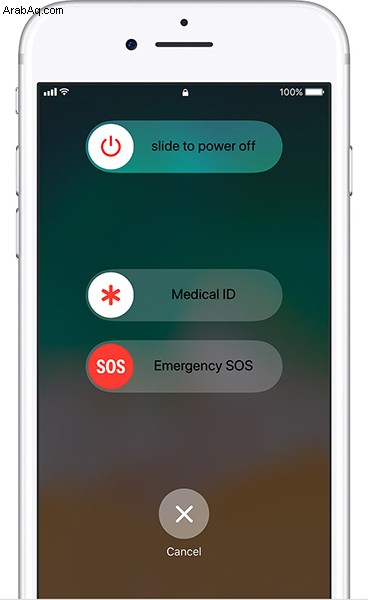
لهذا السبب (والعديد من الأسباب الأخرى) ، كشفت Apple النقاب عن Emergency SOS مع iOS 11 في عام 2017 ، والذي يسمح لك بالاتصال بسرعة بخدمات الطوارئ المحلية على جهازك أو عرض المعلومات الطبية الشخصية. ومع ذلك ، تقوم Emergency SOS أيضًا بإغلاق جهازك حتى لا يتم استخدامه إلا إذا قمت بإدخال رقم التعريف الشخصي أو كلمة المرور ، مما يؤدي إلى تعطيل برنامج المقاييس الحيوية والسماح لك بأمان إضافي. هذا هو تغيير اللعبة ، وبعد مرور عام ، رأينا ميزة مماثلة تأتي إلى Android تسمى Lockdown. لاستخدام Emergency SOS ، إما أن تضغط مع الاستمرار على زري الجانب ومستوى الصوت في iPhone 8 و iPhone X ، أو اضغط على الزر الجانبي بسرعة خمس مرات على iPhone 7 والإصدارات الأقدم ، لإغلاق جهازك.
منع هاتفك من تتبعك
قد لا تعرف هذا حتى ، ولكن غالبًا ما يتتبع هاتفك أينما تذهب. لا يقتصر الأمر على تتبع هذه المعلومات فحسب ، بل يقوم أيضًا بتسجيل هذه المعلومات مباشرة في هاتفك. هذه ميزة تسمى "المواقع المتكررة" ولحسن الحظ يمكن إيقافها. انتقل إلى الإعدادات> الخصوصية> خدمات الموقع> خدمات النظام ثم ابحث عن المواقع المتكررة. من هناك ، يمكن إيقاف تشغيل الخيار.
استخدم "Find My iPhone"
يعد هذا أحد أهم التطبيقات على iPhone ويجب عليك إعداده الآن إذا لم تكن قد قمت بذلك بالفعل. الاستخدام الأساسي لهذا التطبيق هو تحديد موقع هاتفك عند فقده مسروقًا. عندما يُسرق هاتفك ، فهذه هي إلى حد بعيد أكبر فرصة لاختراق معلوماتك الخاصة. لحسن الحظ ، Find My iPhone قادر على قفل هاتفك بأمان عن بعد ويمكنه أيضًا محو جميع البيانات الموجودة عليه إذا كنت تخشى ألا تستعيد الهاتف أبدًا. بدون استخدام هذا التطبيق ، تكون فرصة العثور على هاتفك المفقود أو المسروق (وحماية بياناته) ضئيلة للغاية.
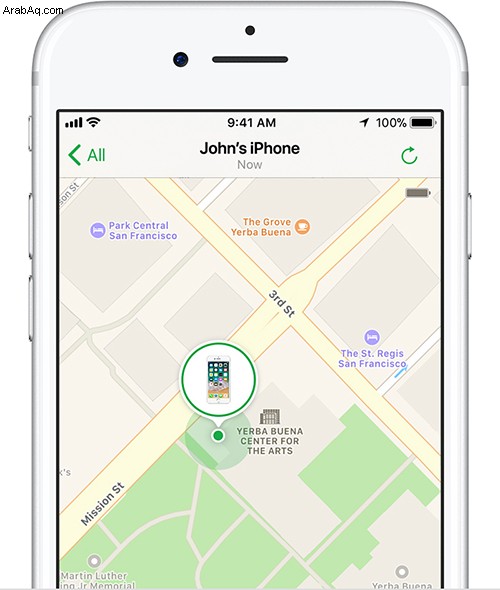
إعداد المصادقة الثنائية
ربما تكون هذه هي أفضل طريقة لمنع المتسللين من الوصول إلى بياناتك. قبل أن تتمكن من تسجيل الدخول إلى حساب Apple الخاص بك ، سيرسلون رمزًا إلى جهاز تمتلكه أنت فقط ، مثل هاتفك أو جهاز iPad. هذا يعني أنه حتى إذا كان لدى شخص آخر اسم المستخدم وكلمة المرور الخاصين بك ، فسيظل غير قادر على الوصول إلى حسابك بدون هذا الرمز ولن يتمكن أبدًا من الحصول عليه ، لأنه سينتقل إلى جهازك فقط.
***
كل هذه الخيارات رائعة في التأكد من أن معلوماتك الخاصة تظل سرية. لا يعني عدم احتياج iPhone إلى برنامج مكافحة فيروسات عدم وجود أشياء يمكنك القيام بها للحصول على جهاز أكثر أمانًا. مع تطور القرصنة والبرامج الضارة وأصبحت أكثر ماكرة ، فإن الأمان أمر لا ينبغي لأي منا أن يأخذه على محمل الجد ، لا سيما عندما يتعلق الأمر بمعلوماتنا الشخصية والحساسة.